2. Primeiro Acesso
1. Antes de acessar o Sistema, é preciso efetuar o cadastro. Esta opção se encontrará na página inicial do SIC – PB.
2. Para isso, clique no link Cadastre-se.

Imagem 2 – Cadastro de usuário
3. Feito isso, você estará na página onde será realizado seu cadastro.
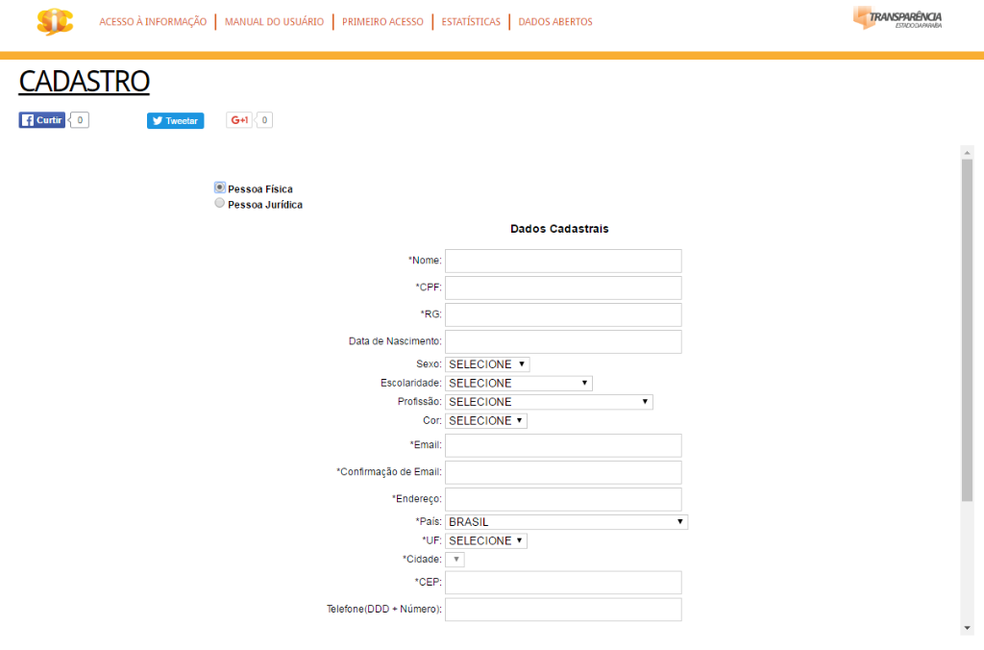
Imagem 3 – Cadastro de usuário
4. Para iniciar o cadastro é necessário optar: Pessoa Física ou Jurídica.

Imagem 4 – Tela de cadastro de usuário tipo de solicitante
Em caso de pessoa física, você realizará os seguintes procedimentos:
5. Na área de dados cadastrais, preencha os campos destinados ao Nome, CPF e RG, cujo preenchimento é obrigatório.
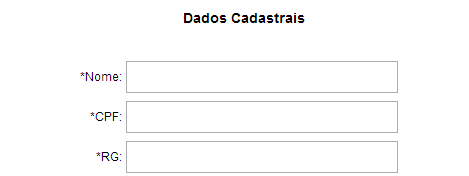
Imagem 5 – Preenchimento de dados cadastrais
6. Já os seguintes campos: Data de nascimento, Sexo, Escolaridade e Profissão, não são de preenchimento obrigatório. Porém, vale ressaltar que os preenchendo, você ajuda a melhorar o Sistema e as Políticas de Transparência Pública.
7. No caso dos campos sexo, escolaridade e profissão, deve ser selecionada uma das opções que aparecerá.
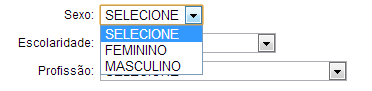
Imagem 6 – Preenchimento de dados cadastrais
8. São também campos de preenchimento obrigatório: E-mail (que deverá ser confirmado em seguida), Endereço, País, UF e Cidade (nesses três últimos aparecerão as opções a serem selecionadas), CEP e Telefone.

Imagem 7 – Preenchimento de dados cadastrais
9. Nos dados de login devem ser escolhidos o nome de usuário e a senha, que deverá conter no mínimo 6 caracteres, no máximo 20 e ser confirmada em seguida. É importante que você use um nome de usuário, do qual lembre facilmente. Seu endereço de e-mail, por exemplo.
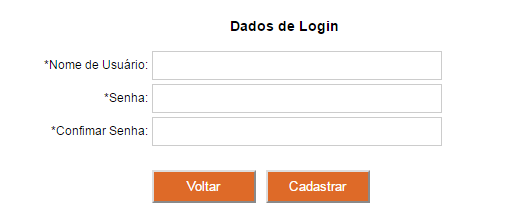
Imagem 8 - Preenchimento de dados de login
10. Para finalizar o cadastro, deve-se clicar no botão “cadastrar”.

Imagem 9 – Finalização do cadastro
Em caso de Pessoa Jurídica, fique atento às seguintes instruções:
11. Primeiramente selecione o tipo de solicitante:

Imagem 10 – Cadastro de Solicitante
Após isso, passe ao preenchimento dos campos:
12. São de preenchimento obrigatório: Razão Social, CNPJ, Nome do Representante e Cargo do Representante.
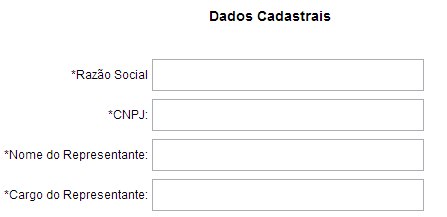
Imagem 11 – Cadastro de Solicitante
13. Em relação aos campos Tipo de Instituição e a Área de Atuação, você deverá selecionar uma das opções disponíveis.
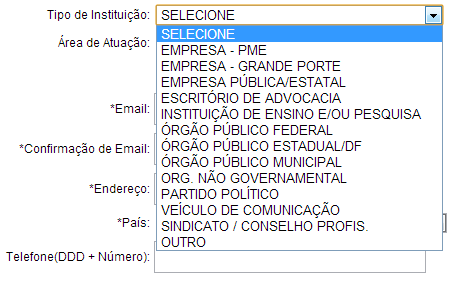
Imagem 12 – Cadastro de Solicitante
14. São também campos de preenchimento obrigatório: E-mail, Confirmação de E-mail, Endereço, País.
15. Nos campos País, UF e Cidade, selecione a opção desejada.

Imagem 13 – Cadastro de Solicitante
16. Agora, você preencherá o campo Telefone, que não é obrigatório, mas que poderá ajudar a melhorar o Sistema.

Imagem 14 – Cadastro de Solicitante
17. Por fim, escolha Nome de Usuário e Senha. Lembrando que a senha deverá conter no mínimo 6 caracteres e no máximo 20. Não esqueça também de escolher um nome de usuário do qual, lembre facilmente.
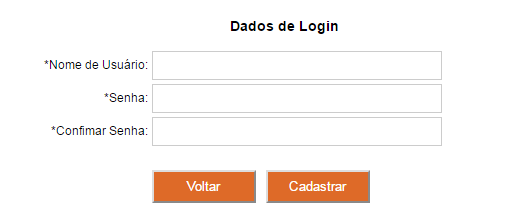
Imagem 15 - Cadastro de Solicitante
18. Para finalizar o cadastro clique no botão “Cadastrar”.
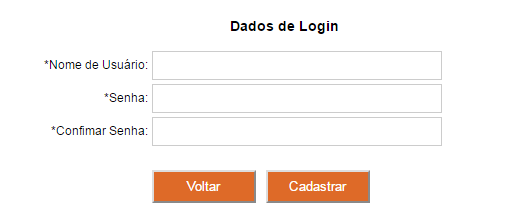
Imagem 16 – Cadastro de Solicitante